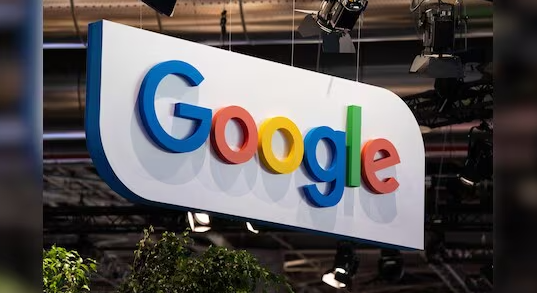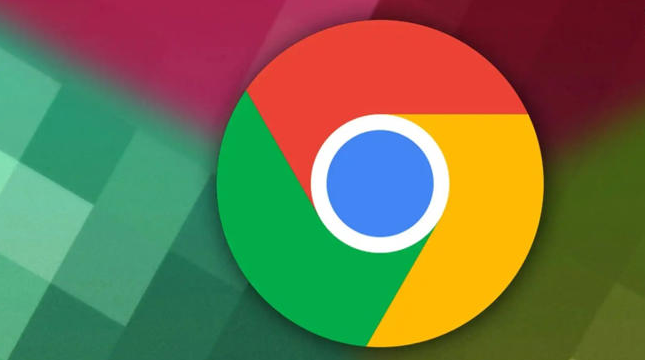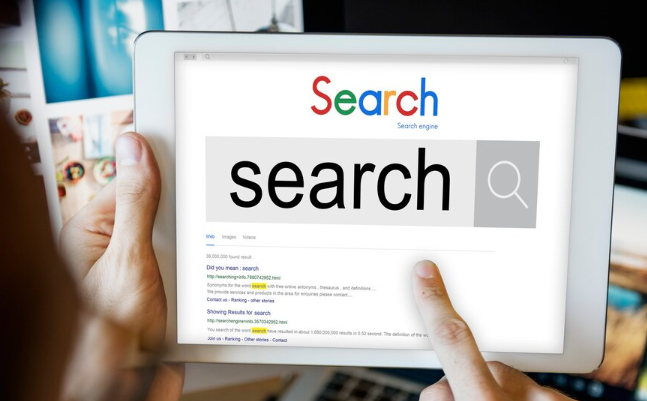Chrome浏览器下载内容自动打开方式异常的设置方法
发布时间:2025-07-12
来源:谷歌浏览器官网

2. 使用快捷方式进入设置页面:在Chrome浏览器的地址栏输入chrome://settings/,按Enter键直接进入设置页面。向下滚动鼠标滚轮,找到并点击“高级”选项,展开更多高级设置内容。在“下载内容”部分进行与上述相同的操作,即可完成下载文件自动打开的设置。
3. 在下载界面设置:当点击下载链接时,会弹出一个下载对话框或者下载任务会出现在左下角的下载界面中。此时,你可以右键点击该下载任务,或者等待下载完成后,在下载界面进行操作。在左下角的下载界面中,找到你刚刚下载的文件任务。点击该文件任务右上角的小图标。在弹出的菜单中,选择“完成时打开”选项。这样,当文件下载完成后,Chrome浏览器会自动帮你打开它。